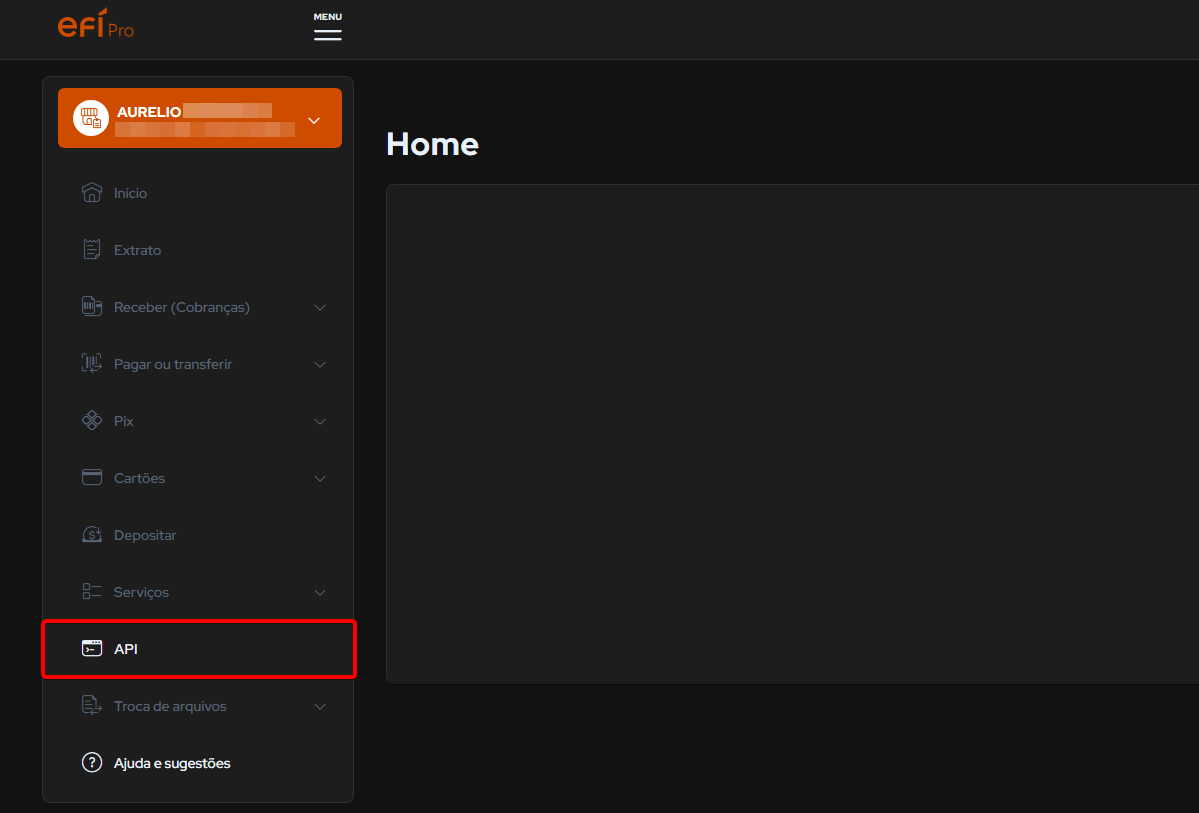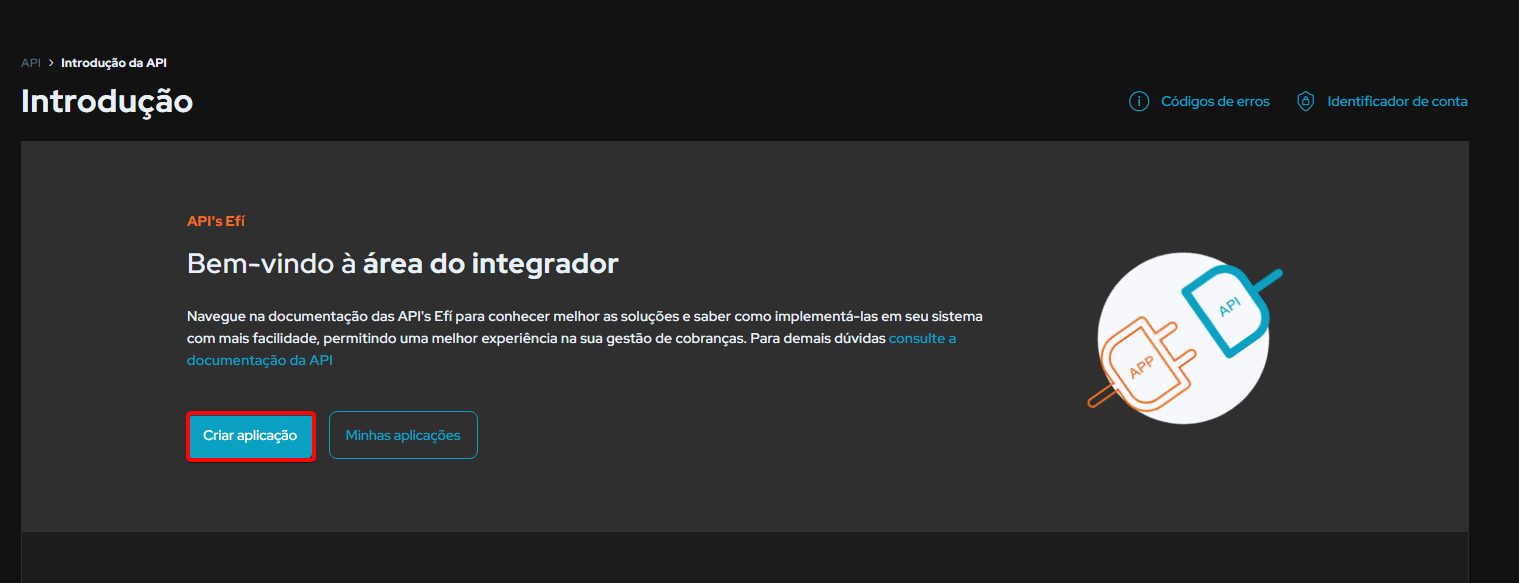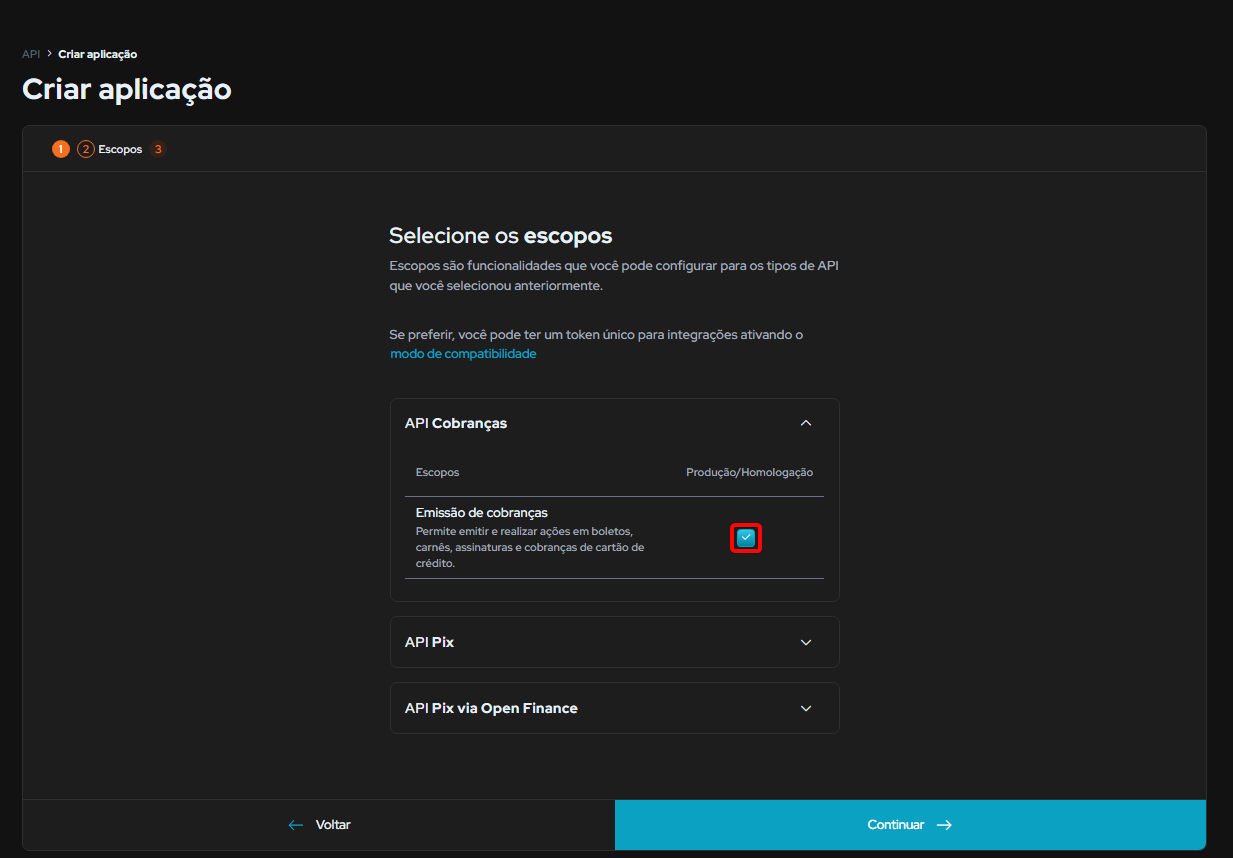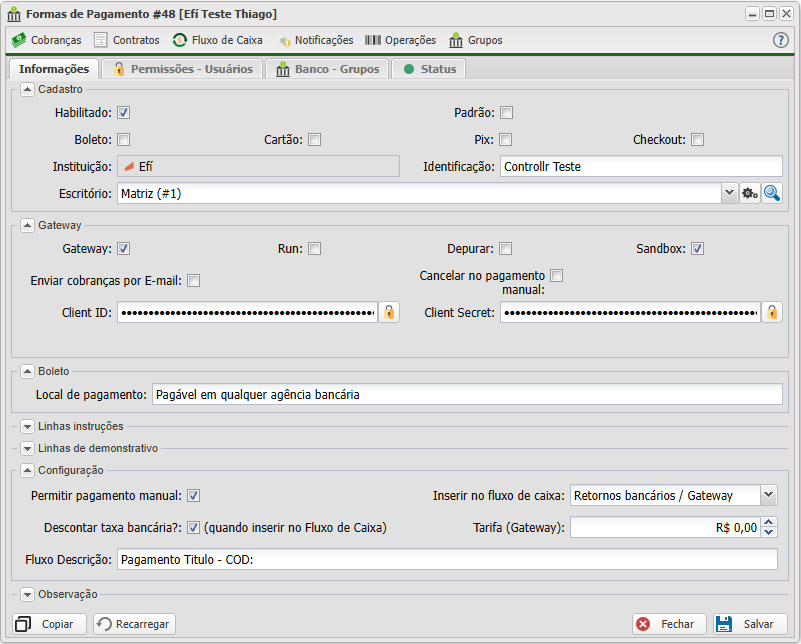Mudanças entre as edições de "Controllr/Aplicativos/Financeiro/Formas de Pagamento/Efí"
De BrByte Wiki
< Controllr | Aplicativos | Financeiro | Formas de Pagamento
| Linha 1: | Linha 1: | ||
===Efí/Gerencianet=== | ===Efí/Gerencianet=== | ||
| − | + | <br> | |
Antes de iniciarmos a configuração no seu Controllr, vamos preparar o sistema do Efí. No seu painel, acesse a aba API no menu lateral. | Antes de iniciarmos a configuração no seu Controllr, vamos preparar o sistema do Efí. No seu painel, acesse a aba API no menu lateral. | ||
<div class="img-responsive align-center">[[Arquivo:Controllr-aplicativos-financeiro-formas-de-pagamento-Efí.png|centro|900px]]</div> | <div class="img-responsive align-center">[[Arquivo:Controllr-aplicativos-financeiro-formas-de-pagamento-Efí.png|centro|900px]]</div> | ||
| − | + | <br> | |
Em seguida, clique no botão Criar aplicação. | Em seguida, clique no botão Criar aplicação. | ||
<div class="img-responsive align-center">[[Arquivo:Controllr-aplicativos-financeiro-formas-de-pagamento-Efí-Criação.png|900px|centro]]</div> | <div class="img-responsive align-center">[[Arquivo:Controllr-aplicativos-financeiro-formas-de-pagamento-Efí-Criação.png|900px|centro]]</div> | ||
| − | + | <br> | |
Preencha o nome desejado e a próxima ação será selecionar a API que será utilizada. | Preencha o nome desejado e a próxima ação será selecionar a API que será utilizada. | ||
| + | <br> | ||
<div class="img-responsive align-center">[[Arquivo:Controllr-aplicativos-financeiro-formas-de-pagamento-Efí-API.png|900px|centro]]</div> | <div class="img-responsive align-center">[[Arquivo:Controllr-aplicativos-financeiro-formas-de-pagamento-Efí-API.png|900px|centro]]</div> | ||
| − | + | <br> | |
Com a conclusão do processo será necessário copiar a Chave Client ID e Chave Client Secret. | Com a conclusão do processo será necessário copiar a Chave Client ID e Chave Client Secret. | ||
| + | <br> | ||
<div class="img-responsive align-center">[[Arquivo:Controllr-aplicativos-financeiro-formas-de-pagamento-Efí-Secrets.png|1000px|centro]]</div> | <div class="img-responsive align-center">[[Arquivo:Controllr-aplicativos-financeiro-formas-de-pagamento-Efí-Secrets.png|1000px|centro]]</div> | ||
| + | <br> | ||
| − | No seu Controllr, | + | No seu Controllr, em seu método de pagamento escolhido, utilize as chaves geradas. |
| + | <br> | ||
<div class="img-responsive align-center">[[Arquivo:Controllr-aplicativos-financeiro-formas-de-pagamento-Efí-controllr.png|1000px|centro]]</div> | <div class="img-responsive align-center">[[Arquivo:Controllr-aplicativos-financeiro-formas-de-pagamento-Efí-controllr.png|1000px|centro]]</div> | ||
| Linha 26: | Linha 30: | ||
Após preenchido as informações acima, basta ir até o Controllr e completar os campos conforme mostrado na tabela abaixo. | Após preenchido as informações acima, basta ir até o Controllr e completar os campos conforme mostrado na tabela abaixo. | ||
| − | + | <br> | |
{|class="table table-bordered table-striped" style="margin:auto;" | {|class="table table-bordered table-striped" style="margin:auto;" | ||
!style="text-align:center; width:20%" | Campo | !style="text-align:center; width:20%" | Campo | ||
Edição das 17h28min de 15 de agosto de 2024
Efí/Gerencianet
Antes de iniciarmos a configuração no seu Controllr, vamos preparar o sistema do Efí. No seu painel, acesse a aba API no menu lateral.
Em seguida, clique no botão Criar aplicação.
Preencha o nome desejado e a próxima ação será selecionar a API que será utilizada.
Com a conclusão do processo será necessário copiar a Chave Client ID e Chave Client Secret.
No seu Controllr, em seu método de pagamento escolhido, utilize as chaves geradas.
Após preenchido as informações acima, basta ir até o Controllr e completar os campos conforme mostrado na tabela abaixo.
| Campo | Descrição | |
|---|---|---|
| Habilitado | Marque essa opção para habilitá-la nas listagens de busca. | |
| Padrão | Marque essa opção para indicar que essa forma de pagamento é a padrão. | |
| Boleto | Marque essa opção para indicar que essa forma de pagamento vai gerar pagamento via boleto e enviado na forma de boleto registrado. | |
| Identificação | Defina um nome para identificar essa nova forma de pagamento. | |
| Escritório | Insira o escritório que está vinculado essa forma de pagamento. | |
| Gateway | ||
| Gateway | Ativa ou desativa a conexão com a instituição financeira. | |
| Run | Permite o envio de dados para a instituição e o recebimento da informação por parte deles. | |
| Depurar | Permite a captação de logs através do código executável do Controllr. | |
| Enviar cobranças por E-mail | Marcando essa opção, quando a cobrança for criada no Efí, o próprio sistema enviará o e-mail contendo a cobrança para o seu cliente desde que o e-mail seja válido. | |
| Client ID | Insira a identificação do serviço gerada pelo sistema. | |
| Client Secret | Insira o código secreto que foi gerado para comunicação entre os sistemas. | |
| Boleto | ||
| Local de pagamento | Contém uma instrução ao pagador do título (cobrança). | |
| Linhas instruções | Caso precise, poderá adicionar até quatro linhas de instruções para aparecer no boleto. Um exemplo seria para não aceitar após de 30 dias de vencimento essa cobrança. Lembre-se de colocar no boleto as variáveis relacionadas: {BANK_INSTRU1}, {BANK_INSTRU2}, {BANK_INSTRU3} e {BANK_INSTRU4}. | |
| Linhas de demonstrativo | Caso precise, poderá adicionar até duas linhas de demonstrativo para aparecer no boleto. | |
| Configuração | ||
| Permitir pagamento manual | Permite que essa forma de pagamento esteja na listagem dos bancos disponíveis no momento da baixa da cobrança. Lembre-se que, independentemente das configurações do usuário na Permissões - Usuários, essa opção precisa estar marcada para poder aparecer na listagem. Você pode definir manualmente as permissões para cada usuário. Clique aqui para conferir. | |
| Inserir no fluxo de caixa | Selecione uma das opções que compete as informações que serão inseridas no seu fluxo de caixa: • Não: Nenhuma ação. • Pagamentos manuais: Inserir no fluxo de caixa a baixa manual das cobranças desse banco. • Retornos bancários: Inserir no fluxo de caixa o retorno bancário das cobranças emitidos pelo banco. • Ambos: Todas as ações. | |
| Observação | ||
| Nesse campo, você poderá adicionar algum comentário em relação a essa forma de pagamento. | ||
Video Verificações de Erros